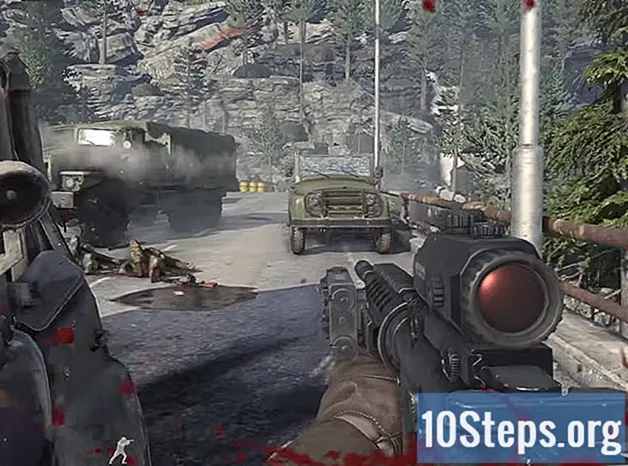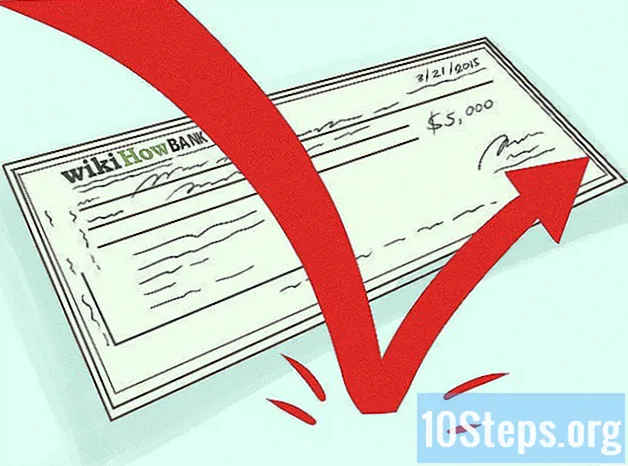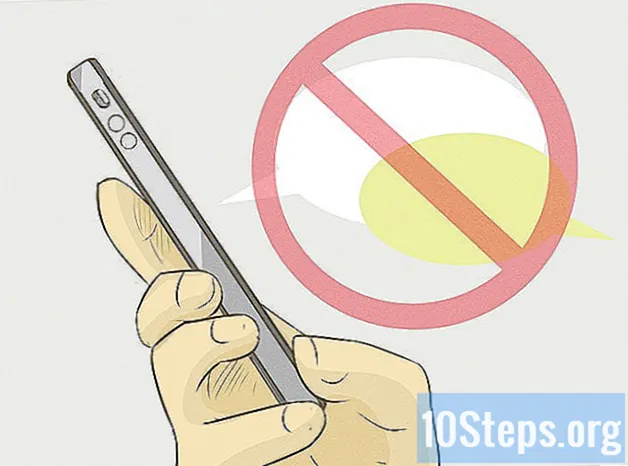เนื้อหา
อ่านบทความนี้เพื่อเรียนรู้วิธีจัดระเบียบข้อความ Gmail ของคุณเป็นป้ายกำกับซึ่งทำหน้าที่เป็นโฟลเดอร์แยกอีเมลตามหมวดหมู่ คุณสามารถสร้างและบุ๊กมาร์กอีเมลได้ทั้งในแอป Gmail บนอุปกรณ์เคลื่อนที่และเวอร์ชันเดสก์ท็อป
ขั้นตอน
วิธีที่ 1 จาก 2: การสร้างป้ายกำกับในเดสก์ท็อป Gmail
เข้าถึงไฟล์ Gmail ในอินเทอร์เน็ตเบราว์เซอร์ หากคุณเข้าสู่ระบบแล้วกล่องจดหมายจะปรากฏขึ้น
- หรือคลิกที่“ ลงชื่อเข้าใช้” ที่มุมขวาบนของหน้าจอแล้วป้อนอีเมลและรหัสผ่านเพื่อดำเนินการต่อ

เลือกอีเมลที่คุณต้องการย้าย คลิกช่องทางด้านซ้ายของแต่ละข้อความ
คลิกไอคอน "บุ๊กมาร์ก" ซึ่งเป็นป้ายกำกับและอยู่ที่ด้านบนของช่องป้อนข้อมูลด้านล่างช่องค้นหา เมนูแบบเลื่อนลงจะปรากฏขึ้น

คลิกเข้า สร้างใหม่ที่ส่วนท้ายของเมนูแบบเลื่อนลง อีกหน้าต่างจะปรากฏขึ้น- หากคุณได้สร้างบุ๊กมาร์กไว้แล้วบุ๊กมาร์กจะปรากฏในเมนูแบบเลื่อนลง หากต้องการย้ายอีเมลที่เลือกไปยังโฟลเดอร์ที่เกี่ยวข้องเพียงคลิกที่ชื่อที่ต้องการ

ป้อนชื่อของบุ๊กมาร์กที่จะสร้าง ป้อนชื่อในกล่องข้อความที่ด้านบนของป๊อปอัป- คุณยังสามารถเลือก“ Nest marker on” และเลือกเครื่องหมายที่มีอยู่ สิ่งที่คุณสร้างจะกลายเป็น "โฟลเดอร์ย่อย" ของเครื่องหมายหลัก
คลิกเข้า สร้างที่มุมล่างขวาของหน้าต่าง ป้ายกำกับจะปรากฏขึ้นและอีเมลที่คุณเลือกไว้ก่อนหน้านี้จะถูกเพิ่มเข้าไป
ซ่อนอีเมลที่ตรวจสอบแล้วจากกล่องจดหมายของคุณ หากคุณต้องการ "ซ่อน" ข้อความที่คุณได้ทำเครื่องหมายไว้แล้วให้คลิกที่ปุ่ม "ไฟล์" (ช่องที่มีลูกศรชี้ลงที่ด้านบนของหน้าจอ) อีเมลที่เลือกจะหายไปจากกล่องจดหมาย แต่สามารถดูได้โดยคลิกที่ป้ายกำกับที่เกี่ยวข้องซึ่งจะอยู่ในตัวเลือกทางด้านซ้าย
- คุณอาจต้องคลิกที่“ เพิ่มเติม▼” หรือเลื่อนลงเพื่อค้นหา
เพิ่มอีเมลอื่น ๆ ในป้ายกำกับ สำหรับข้อความอื่น ๆ ที่จะแทรกในป้ายกำกับเดียวกันให้เลือกโดยคลิกที่ช่องด้านข้าง จากนั้นคลิกไอคอนป้ายกำกับและชื่อป้ายกำกับในเมนูแบบเลื่อนลง
- การคลิกและลากอีเมลที่เลือกไปยังชื่อป้ายกำกับทางด้านซ้ายก็ใช้ได้เช่นกัน
วิธีที่ 2 จาก 2: การสร้างป้ายกำกับในแอป Gmail บนอุปกรณ์เคลื่อนที่
เปิด Gmail โดยแตะที่ไอคอน (ตัว "M" บนพื้นหลังสีขาว) คุณจะถูกเปลี่ยนเส้นทางไปยังกล่องจดหมายของคุณหากคุณเข้าสู่ระบบแล้ว
- หรือป้อนอีเมลและรหัสผ่านแล้วแตะ "ลงชื่อเข้าใช้"
ที่มุมบนซ้ายของหน้าจอให้เลือกไอคอน ☰. เมนูจะปรากฏขึ้น
เลื่อนลงและแตะ + สร้างใหม่เกือบท้ายเมนู หน้าต่างป๊อปอัปจะปรากฏขึ้น
สร้างบุ๊กมาร์ก ป้อนชื่อของเขาและเลือก "เสร็จสิ้น" ที่มุมขวาบนของหน้าจอ
สัมผัส ☰ เพื่อให้เมนูปรากฏขึ้นอีกครั้ง
เลื่อนขึ้นและเลือก หลักที่ด้านบนสุดของเมนู คุณจะกลับไปที่หน้าจอกล่องจดหมายหลัก
- อีกทางเลือกหนึ่งคือแตะเครื่องหมาย“ โซเชียล”“ โปรโมชั่น” หรือ“ อัปเดต” หากคุณต้องการ
เลือกข้อความที่ควรย้ายไปยังโฟลเดอร์ แตะอีเมลค้างไว้จนกระทั่งขีดปรากฏทางด้านซ้ายของคุณ จากนั้นเลือกอีเมลอื่นที่คุณต้องการย้าย
สัมผัส ⋯ที่มุมขวาบนของหน้าจอ เมนูป๊อปอัปจะปรากฏขึ้น
- ใน Android ไอคอนจะถูกแทนที่ด้วย“ ⋮”
ทางเลือก เปลี่ยนป้ายกำกับที่ด้านบนสุดของเมนู
แตะเครื่องหมายเพื่อเลือกช่องทำเครื่องหมาย (ทางด้านขวา)
- หากคุณมีป้ายกำกับมากกว่าหนึ่งป้ายคุณสามารถแตะทุกคนที่คุณต้องการลิงก์ไปยังข้อความที่คุณเลือกได้
แตะไอคอน ✓ที่มุมขวาบนของหน้าจอ ป้ายกำกับจะถูกนำไปใช้กับอีเมลที่เลือกและเพิ่มลงในโฟลเดอร์ที่เกี่ยวข้อง
- หากต้องการซ่อนอีเมลจากกล่องจดหมายของคุณให้เลือกและแตะปุ่ม "ไฟล์" (ลูกศรลงในกล่องสีดำ) ที่ด้านบนของหน้าจอ
- ดูเครื่องหมายโดยแตะ“ ☰” เลื่อนลงและเลือกชื่อของคุณ ข้อความทั้งหมดที่ถูก "ติดแท็ก" สำหรับป้ายกำกับนั้นจะปรากฏขึ้น
เคล็ดลับ
- แม้จะมีชื่อที่แตกต่างกัน แต่บุ๊กมาร์กจะทำงานในลักษณะเดียวกับโฟลเดอร์
คำเตือน
- เมื่อใช้ Gmail บนคอมพิวเตอร์เดสก์ท็อปรายการตัวเลือกทางด้านซ้ายของกล่องจดหมาย Gmail จะแตกต่างกันไปขึ้นอยู่กับป้ายกำกับและการตั้งค่าอื่น ๆ